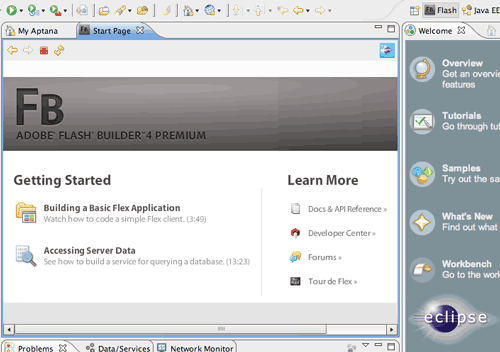Come abbiamo visto Flash Builder è un IDE (ambiente di sviluppo integrato) per lo sviluppo il test, debug e deploy di applicazioni Flash e sul Flex Framework. È basato su Eclipse, un prodotto open source molto flessibile, sviluppato originariamente da IBM.
Possiamo scaricare la versione di prova di Flash Builder (beta 4) dagli Adobe Labs. Essa include il Flex Framework 4.0, che è però disponibile anche sotto forma di SDK opensource con licenza MPL.
L'installazione di Flash Builder può avvenire in due modalità:
- Standalone - installa una versione di Eclipse modificata
- Eclipse plugin - rende disponibile il tipo di progetto e le prospettive di Flash Builder (vedremo tra poco cosa sono) su una installazione già esistente di Eclipse
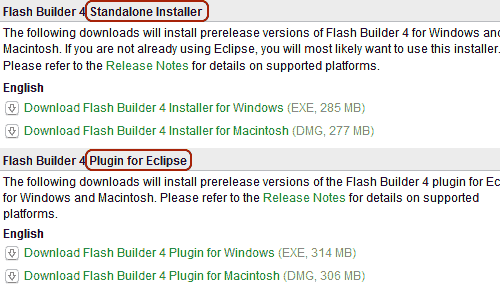
Chi già usa Eclipse probabilmente sceglierà la seconda modalità. Nel corso della guida le immagini e le spiegazioni si riferiranno alla modalità standalone, sarà comunque semplice seguire gli esempi anche per chi installa Flash Builder come plugin, l'interfaccia è la stessa in entrambe i casi.
Eclipse è sviluppato in Java e, per questo è multipiattaforma: in linea teorica Flash Builder si dovrebbe poter installare su tutti i sistemi operativi che supportano Java, Adobe però fornisce solo i pacchetti di installazione per Windows e Mac.
L'installazione standalone è molto semplice: basta seguire le indicazioni della procedura guidata.
Anche per làinstallazione di Flash Builder versione Eclipse plugin, esiste un apposito wizard di installazione che, ovviamente, presuppone una versione di Eclipse 3.4 installata e funzionate. Ci verrà chiesto, durante l'installazione, di indicare la cartella dove risiede Eclipse qualora non venga rilevata automaticamente; l'installazione a questo punto prosegue senza intoppi fino alla fine.
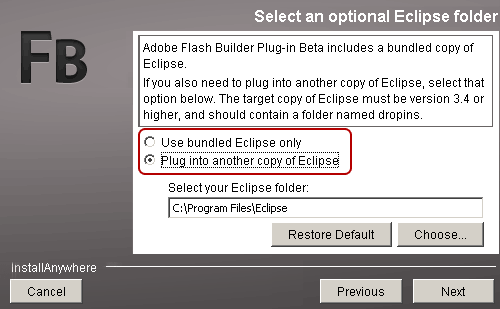
In realtà la versione plugin include anche quella standalone, quindi se scarichiamo la versione plugin possiamo scegliere quale versione installare durante la fase di installazione.
Una volta installato il plugin su Eclipse, possiamo passare alla prospettiva Flash ed ottenere il risultato di figura.